聯想IdeaCentre 720預裝win10裝win7圖文教程步驟一:準備U盤啟動盤以及支持USB3.0的win7
1、準備一個大容量U盤(最好就是在8G以上)制作U盤pe啟動盤,安裝方法:(微PE U盤啟動盤制作方法(圖解))
U盤啟動盤制作工具PE特點:
一、絕無捆綁任何軟件的啟動盤。二、支持PE自動修復UEFI+GPT引導。三、支持LEGACY/UEFI雙引導。四、一鍵裝機自動注入usb3.0和nvme驅動
2、下載安裝所需windows7 旗艦版:筆記本專用GHOST WIN7 64位旗艦增強版V2018(新機型)
3、將下載好之后的win7 iso鏡像文件解壓出來,將GHO文件復制到U盤啟動盤中;
聯想IdeaCentre 720預裝win10裝win7圖文教程步驟二:BIOS修改與U盤啟動
1、開機一直按F2或(FN+F2)進入BIOS,按→方向鍵切換到Security,選擇Secure Boot回車設置成Disabled;
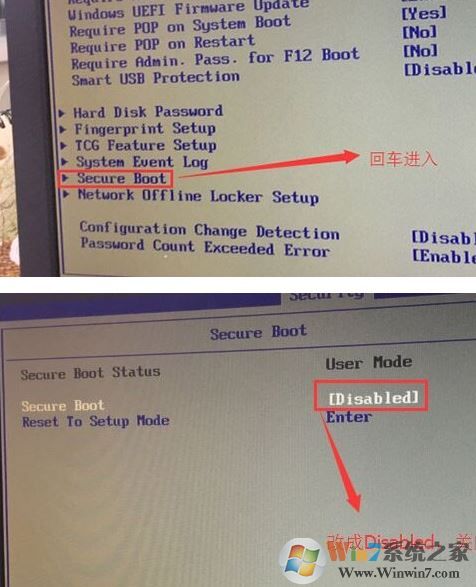
2、轉到Exit,把OS Optimized Defaults設置為Disabled,改成支持win7系統模式,如下圖所示;
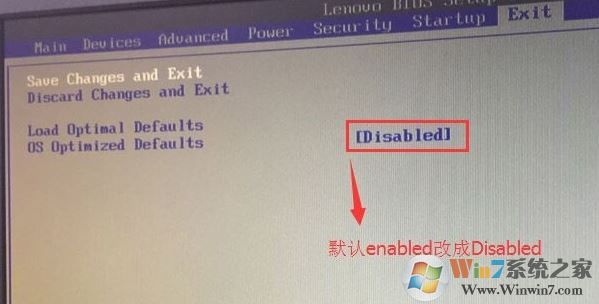
3、切換到Boot,把Boot Mode從UEFI改成Legacy only引導模式,再把csm默認disabled改成enabled,開啟兼容模式,選擇F10保存設置,在彈出的選項中選擇YES;
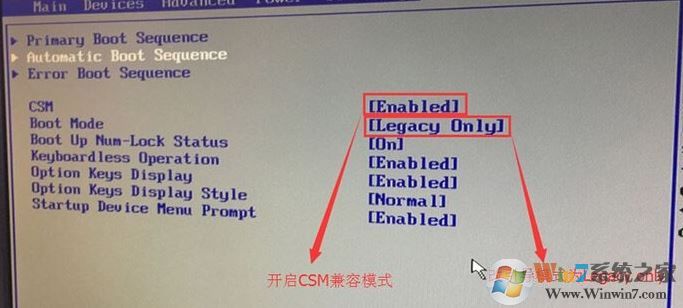
4、切將鍵盤移動Devices選項,把鍵盤移動ATA Drive Setup回車,將configure SATA as中默認的raid改成ahci模式,否則安裝win7時會出現0x0000007b藍屏,因為win7中沒有集成raid硬盤驅動,然后選擇F10保存設置,在彈出的選項中選擇YES,如下圖所示;

5、插入制作好的U盤啟動盤,重啟按F12或FN+F12調出啟動管理對話框,選擇USB HDD識別到U盤啟動進入PE,回車,如圖:

聯想IdeaCentre 720預裝win10裝win7圖文教程步驟三:磁盤分區與系統安裝
1、進入U盤啟動盤,使用鍵盤上下鍵選擇【1】入PE系統(如果PE不同的話那么界面也有差異,大家選擇合適的選項即可,若無法進入重啟重新進行U盤啟動換一個選項試試);
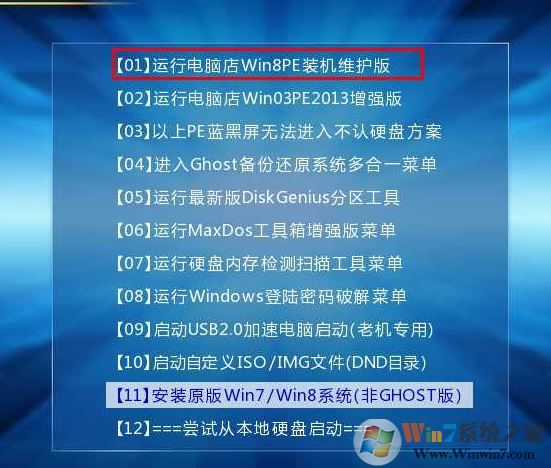
2、打開桌面上的Diskgenius分區工具(DG分區工具);打開Diskgenius后,選擇筆記本硬盤,然后點擊“硬盤”,查看菜單中的【“轉換分區表類型為MBR格式”】選項是否灰色,如果是灰色的話那么我們就無需進行重新分區,除了C盤系統盤和桌面上的資料,重裝系統后其他磁盤中的資料都不會被清空,如果“轉換分區表類型為MBR格式”選項是可選的,則需要將整個硬盤格式化,操作方法如下:
刪除分區:點擊“硬盤”——“刪除所有分區”,刪除前確保資料已經轉移,刪除后,點擊【保存更改】,如圖:
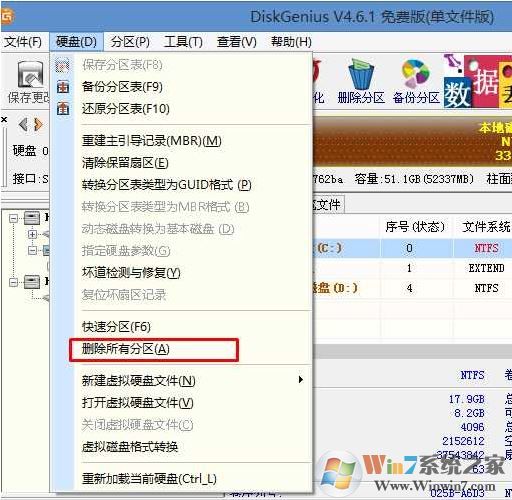
轉GPT分區為MBR格式:刪除分區后,裝換硬盤分區表類型 為 MBR 格式,同樣還是從“硬盤”——“轉換分區表類型為MBR格式”,然后保存更改(以下為圖示,此時該項為可點,如不可點說明已經轉換好了。),如圖:
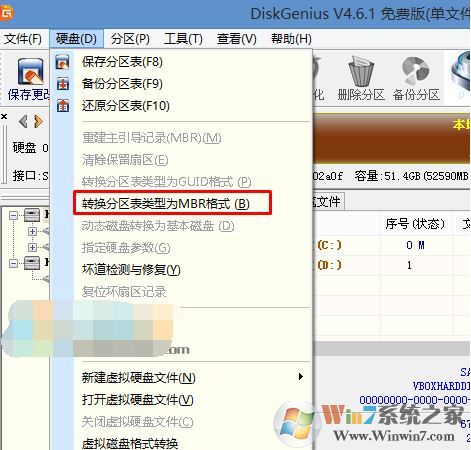
重新分區:磁盤格式轉換完成后,點擊【快速分區】,勾選 分區表類型為 MbR ,勾選了重建主引導記錄MBR,選擇需要分區的個數以及大小,當然大家可以點擊“自定”來設置合適的分區,按下確定后開始分區(如果是固態硬盤或者是東芝的硬盤要進行4K對齊一下),如下圖:
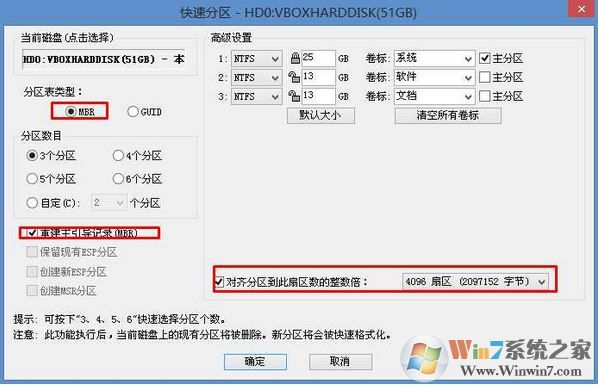
3、分區完成后運行桌面的"一鍵裝機還原"工具,然后選擇win7系統鏡像文件,以c盤為系統盤,把win7系統安裝在c盤中,點擊確定;
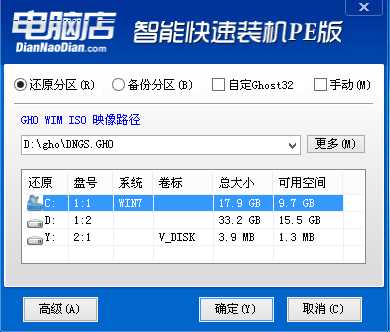
接著便會釋放GHO安裝程序,在此界面下不要去動電腦以及U盤,一面中途失敗,等到滾動條走到100的時候會提示我們重啟電腦,此時我們點擊確定或者讓其自動重啟計算機,重啟之后再將U盤拔除,系統會自動完成后續的程序安裝,直到看到桌面!
關于聯想IdeaCentre 720預裝win10裝win7圖文教程就介紹到這里,有需要的用戶不要錯過快來試試吧~